IdeaPad S300 400 笔记本如何进行双显卡切换
摘要:S300S400机型是Intel平台+AMD显卡的双显卡切换方式,但是跟传统的G470A或Y471切换不一样,S300S400只有&ldqu...
S300 S400机型是Intel平台+AMD显卡的双显卡切换方式,但是跟传统的G470A或Y471切换不一样,S300 S400只有“根据应用程序需要选择图形处里器”,没有“手动或根据电源管理选择图形处理器”,安装驱动时集成显卡不用安装,只安装独立显卡即可,双显卡驱动都会加载,并且集成和独立显卡驱动版本号是相同的。
解决方案:
方法一
1. 右击桌面,选择配置可交换显示卡;
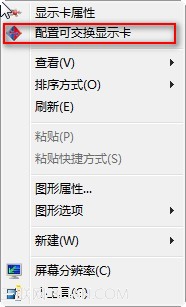
2. 打开到配置可交换图形界面,此时可以看到“最近打开的过的应用程序”,如想使用此程序使用高性能;
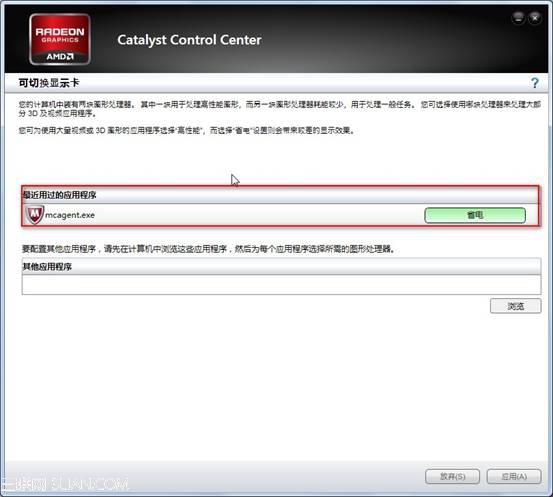
点一下“省电”;

更改后显示如下图:
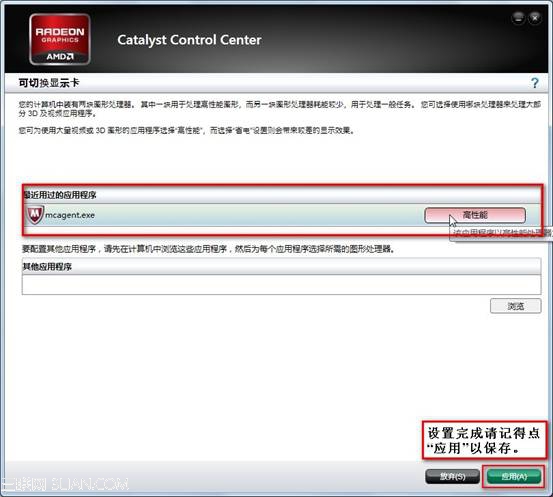
此时代表使用是高性能的独立显卡,如再点击又回到省电模式了。

最后点应用就可以了。
方法二
1. 如果“最近用过的应用程序”里没有要设置的程序,可以使用“其它应用程序”里手动添加来实现。
打开要设置的程序:
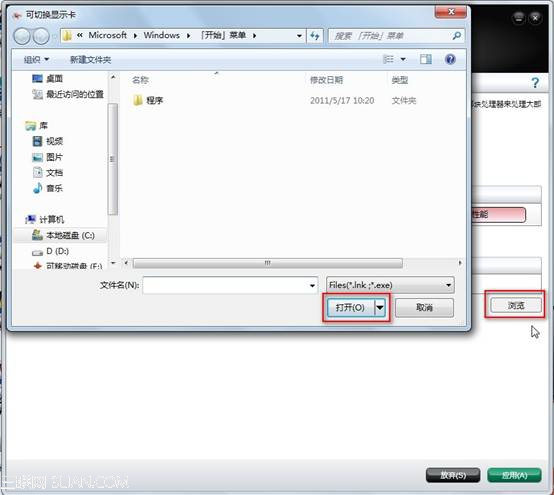
2. 点击程序快捷方式或是可执行文件;
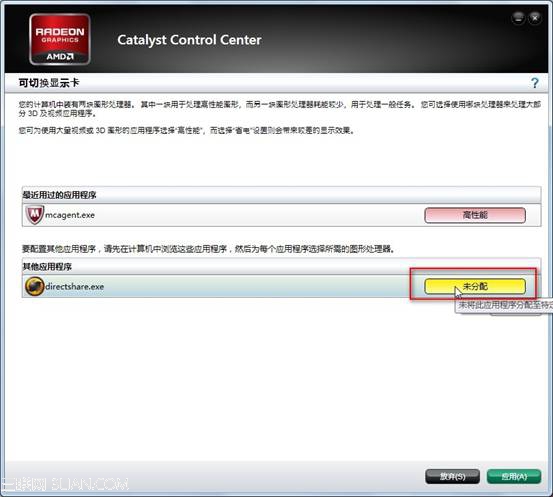
此时默认是未分配,点击选择相应的工作模式。
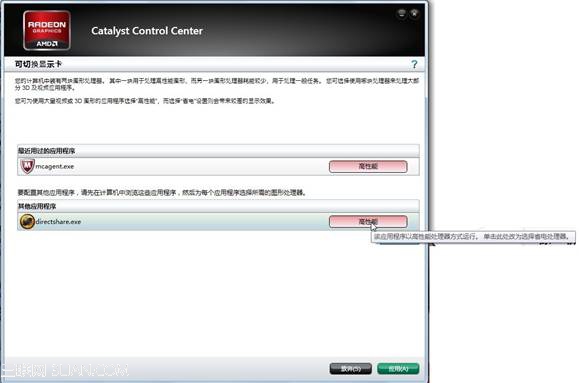
方法三
1. 当第一次打开程序时,会有相应的提示:(备注,只有部分程序会自动弹出)

2. 点击配置后,出现未分配,同样点击选择就可以了。
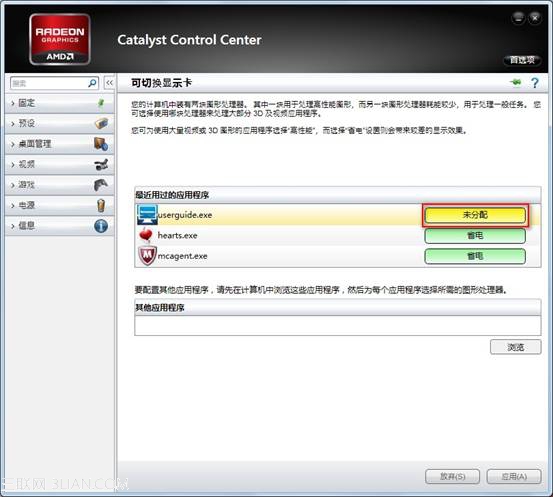
【IdeaPad S300 400 笔记本如何进行双显卡切换】相关文章:
★ 苹果春季发布会视频图文直播 新Macbook 1299美元起
